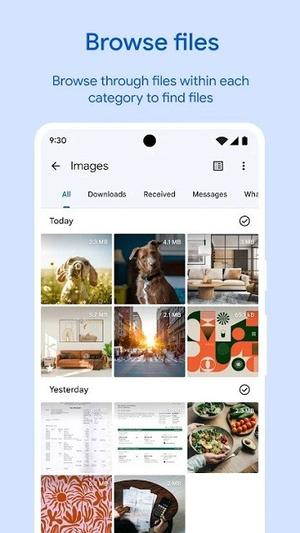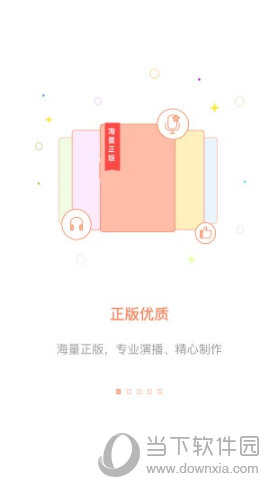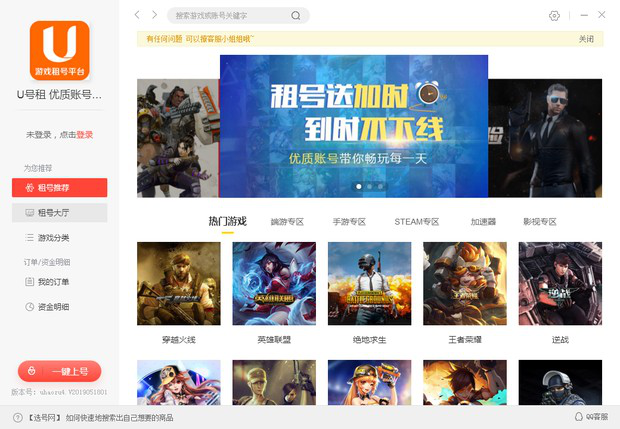snipaste xp版是winxp系统专用版本,这款截图神器一直备受好评,软件小巧,功能也很全面,没有广告,也无需付费,完全免费使用,下载即可打开使用,很良心的截图工具。有需要的朋友不要错过哦!
snipaste是什么软件
Snipaste 是一个简单但强大的截图工具,也可以让你将截图贴回到屏幕上!下载并打开 Snipaste,按下 F1 来开始截图,再按 F3,截图就在桌面置顶显示了。就这么简单!
你还可以将剪贴板里的文字或者颜色信息转化为图片窗口,并且将它们进行缩放、旋转、翻转、设为半透明,甚至让鼠标能穿透它们!如果你是程序员、设计师,或者是大部分工作时间都在电脑前,贴图功能将改变你的工作方式、提升工作效率。
Snipaste 使用很简单,但同时也有一些较高级的用法可以进一步提升你的工作效率。感兴趣的话,请抽空读一读用户手册(https://docs.snipaste.com/#/zh-cn/)。
Snipaste 是免费软件,它也很安全,没有广告、不会扫描你的硬盘、更不会上传用户数据,它只做它应该做的事。
软件优势
无广告
不写注册表shaoit.com
不会往除程序主目录和 startup (启动) 文件夹之外的其他地方写入任何文件
不上传任何数据
snipaste快捷键
1.运行snipaste,鼠标移动到图标上,即可出现截图和贴图的快捷键提示。

2.在snipaste图标上点击鼠标右键,点击首选项菜单。

3.在打开的首选项设置窗口中,切换到快捷键选项卡,可以看到截屏的快捷键是F1,贴图的快捷键是F3,以及其他功能相应的快捷键。

4.如果觉得默认的快捷键不适合自己的操作习惯,可以自行指定快捷键,比如,截屏使用Alt+A,贴图使用Alt+S(直接在快捷键栏中按键盘上相应的键)。

5.如果指定的快捷键与其他快捷键相冲突,那么,在后方就会出现一个红叉提醒。

6.在设置界面中有内置快捷键菜单,点击之。

7.在打开的窗口中,可以看到有更多截屏和贴图的快捷键功能说明,这些功能配合默认的F1键进行截图,可以变得非常方便,不妨详细阅读。

软件功能
强大的截图
自动检测界面元素区域
像素级的鼠标移动控制、截图范围控制
取色器 (试试 F1, C, F3)
历史记录回放 (,/.)
支持多屏
支持高分屏
把图片作为窗口置顶显示
支持将剪贴板中的以下内容转为图片
图像
纯文本
HTML 文本
颜色信息
图像文件:PNG, JPG, BMP, ICO, GIF 等
图片窗口支持的操作
缩放 (鼠标滚轮 或者 +/-)
对于 GIF 图片则是加速/减速
旋转 (1/2)
对于 GIF 图片则是 上一帧/下一帧
镜像翻转 (3/4)
设置透明度 (Ctrl + 鼠标滚轮 或者 Ctrl + +/-)
鼠标穿透 (X, 取消则按 F4)
缩略图 (Shift + 双击)
图像标注 (空格键)
隐藏 (左键双击)
...
取色 (Alt)
文件拖放
贴图分组
自动备份、恢复
方便地标注图像
丰富的画图工具
矩形
椭圆
线条
箭头
铅笔
马克笔
文字
高级标注工具
马赛克
高斯模糊
橡皮擦
撤销、重做
自定义设置
主题色、界面字体、通知栏图标等
快捷键
丰富的功能性选项软件功能
Snipaste winXP专用版v1.16.2 中文版下载地址
远程下载